
Reformatiranje tvrdog diska Western Digital My Passport kako bi dobro funkcionirao na Windows i Macintosh sustavima nije ni dugotrajno ni tehnološki zahtjevno. Napravite sigurnosnu kopiju svih važnih informacija na pogonu prije početka; svi podaci koji su ostali na disku bit će uništeni tijekom procesa ponovnog formatiranja. Za najpoželjnije rezultate pri ponovnom formatiranju na Windows sustavima upotrijebite Western Digitalov uslužni program za formatiranje. Zbog ograničenja sustava, Windows 2000, Windows XP i Windows Vista mogu stvoriti samo 32 GB FAT32 particije, bez obzira na kapacitet pogona.
Korak 1

Uključite pogon.
Spojite Western Digital My Passport tvrdi disk na računalo. Uključite oba uređaja.
Video dana
Korak 2

Pokrenite Disk Utility.
Kliknite Finder, otvorite mapu "Applications", otvorite mapu "Utilities" i odaberite "Disk Utility".
Korak 3
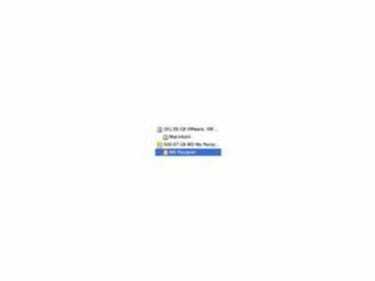
Odaberite pogon WD Passport.
Odaberite pogon koji želite ponovno formatirati.
4. korak
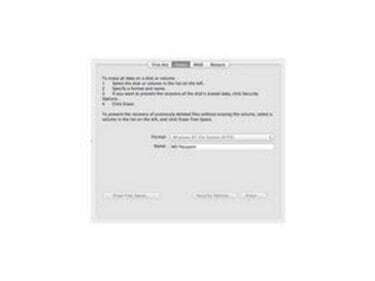
Idite na karticu Brisanje.
Kliknite "Izbriši" i povucite prema dolje izbornik Format. Odaberite "FAT32". Unesite naziv tvrdog diska, ako želite.
Korak 5
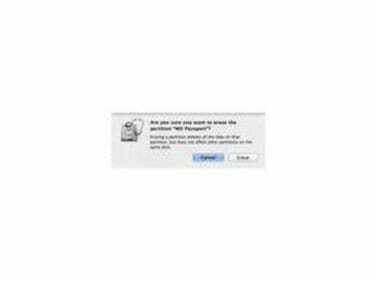
Nastavite s formatiranjem.
Kliknite "Izbriši". Otvara se zaslon za potvrdu u kojem se navodi da će sve informacije na disku biti izgubljene ako se izbrišu. Kliknite "Izbriši". Nakon dovršetka, izbrisani pogon funkcionirat će i na sustavima Windows i Macintosh.
Korak 6
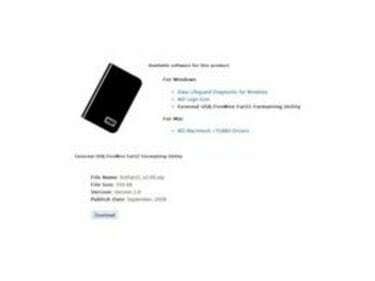
Preuzmite Western Digital FAT32 uslužni program za formatiranje.
Preuzmite i instalirajte Western Digital FAT32 Uslužni program za formatiranje.
Korak 7

Uključite pogon.
Spojite Western Digital My Passport tvrdi disk na računalo. Uključite oba uređaja.
Korak 8
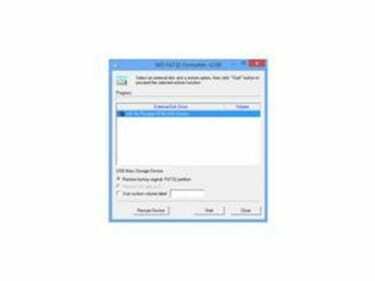
Pokrenite uslužni program za formatiranje.
Otvorite FAT32 Uslužni program za formatiranje i odaberite željeni vanjski tvrdi disk. Provjerite je li odabrana opcija "Vrati tvornički izvornu FAT32 particiju".
Korak 9

Nastavite s formatiranjem.
Kliknite "Start". Otvara se poruka upozorenja u kojoj se navodi da će svi podaci na disku biti uništeni. Kliknite "OK" za nastavak. Kliknite "Da" za navigaciju kroz upite.
Savjet
Napravite sigurnosnu kopiju svih važnih podataka prije ponovnog formatiranja tvrdih diskova Western Digital My Passport. Ako koristite prijenosno računalo, provjerite je li priključeno prije početka procesa ponovnog formatiranja.
Upozorenje
FAT32 formatirani diskovi mogu prepoznati samo datoteke manje od 4 GB. Mac OS X stvara nevidljive datoteke koje se mogu pojaviti prema zadanim postavkama na Windows sustavima. Ako se te datoteke premjeste ili promijene, datoteka se može nepopravljivo oštetiti. Od Mac OS X 10.6, sustav može samo čitati - ne pisati - datoteke na NTFS formatiranim pogonima.




